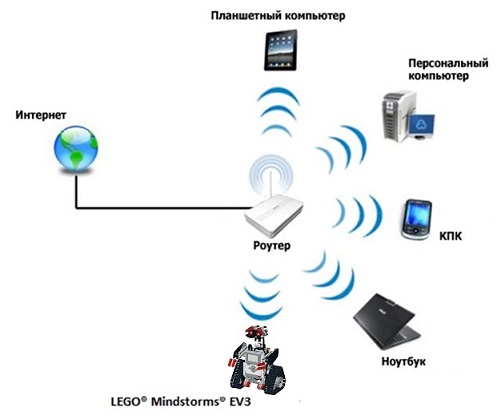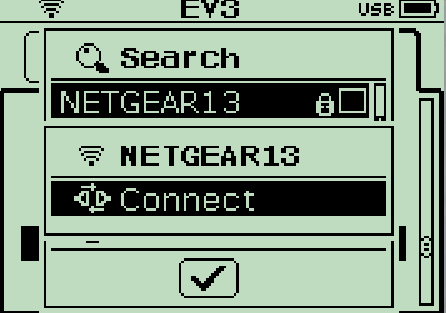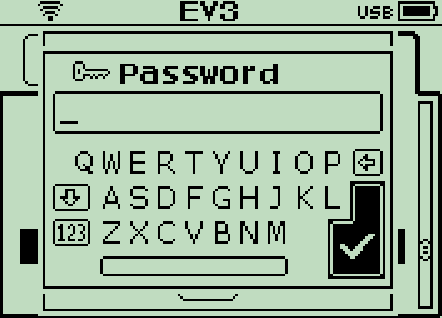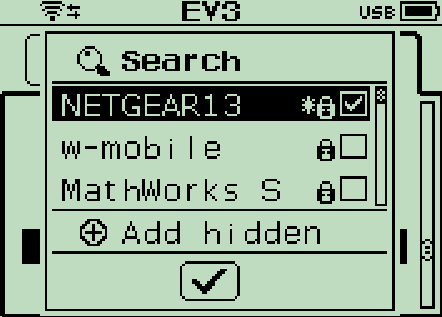Как подключить ev3 по bluetooth
Как подключить ev3 по bluetooth
Существует три способа подключения робота к среде программирования. Какие есть плюсы и минусы у каждого из этих способов? Какой способ выбрать? Как правильно настроить подключение модуля EV3 к компьютеру и к среде программирования?
Ответы на эти вопросы содержит данная статья.
1. Способ: подключение к компьютеру с помощью USB-кабеля
Это самый простой способ подключения. Берем USB-кабель, входящий в набор конструктора. Разъем Mini-USB (меньший по размеру) кабеля вставляем в соответствующий порт модуля EV3, а разъем USB кабеля вставляем в свободный порт компьютера или ноутбука.
Рис. 1
Если среда программирования у вас загружена, то соответствующее подключение робота отобразится на «Странице аппаратных средств» во вкладке «Доступные модули».
Рис. 2
Можете загружать вашу программу в память робота. Подключение-отключение можно проводить многократно, не выключая робота. Но у такого подключения есть недостатки. Короткий кабель не даст вам возможности запускать робота, выполняющего движение на значительное расстояние, придется отключать робота от среды программирования, что в свою очередь не позволит вам в реальном времени наблюдать ход выполнения программы и показания датчиков непосредственно в среде программирования.
Плюсы этого способа подключения: простота подключения, высокая скорость передачи данных.
Минусы этого способа: подключения: для отладки программы робота в большинстве случаев его приходится отключать от компьютера.
2. Способ: беспроводное подключение Bluetooth
Этот способ несколько сложнее в первоначальной настройке, но лишен неудобств подключения с помощью USB-кабеля. Для начала требуется убедиться, что в вашем компьютере присутствует модуль связи Bluetooth, если отсутствует – не беда! Достаточно будет приобрести USB адаптер беспроводной связи Bluetooth и установить его в свободный порт USB компьютера.
Рис. 3
Перед настройкой подключения модуля EV3 к компьютеру по протоколу Bluetooth, необходимо в модуле EV3 зайти в меню «Настройки», выбрать строку «Bluetooth» и подключить настройку «Bluetooth», чтобы активировать возможность подключения по этому протоколу, а также подключить настройку «Visibility», чтобы модуль EV3 мог обнаруживаться компьютером.
Рис. 4
Рис. 5
Если все сделано правильно, то подключенный по протоколу Bluetooth модуль EV3 отразится во вкладке «Доступные модули».
Рис. 6
Данный способ подключения лишен неудобств подключения по USB-кабелю. Ваш робот больше не привязан к компьютеру, вы можете запускать программу на выполнение прямо из среды программирования, например, нажав кнопку «Загрузить и запустить» (Рис. 7 поз. 1) на странице «Аппаратных средств», либо, нажав программный блок «Начало» вашей программы. Во время выполнения программы вы сможете визуально контролировать ход её выполнения (заголовки выполняющихся в данный момент программных блоков будут мерцать). Так же на странице «Аппаратных средств» во вкладке «Просмотр портов» (Рис. 7 поз. 2) вы сможете наблюдать текущие показания датчиков всё время, пока робот остается подключенным к среде программирования.
Рис. 7
Плюсы этого способа подключения: высокая мобильность робота, возможность контроля хода выполнения программы и показаний датчиков, отсутствие необходимости установки в модуль EV3 дополнительного адаптера.
Минусы этого способа: подключения: сложность настройки подключения, необходимость наличия в компьютере модуля Bluetooth, увеличенный разряд батареи модуля EV3.
3. Способ: беспроводное подключение Wi-Fi
Этот способ беспроводного подключения требует выполнения ряда условий: во-первых, необходимо наличие доступа к беспроводной сети Wi-Fi (следует знать имя беспроводной сети и пароль подключения), во-вторых необходимо приобрести USB-адаптер подключения к беспроводной сети и установить его в USB-разъем модуля EV3. Компания Lego рекомендует использовать только беспроводной адаптер NETGEAR N150 (WNA1100). Также установлено требование к настройкам беспроводной сети Wi-Fi: модуль EV3 поддерживает для пароля подключения только метод шифрования WPA2 или отсутствие шифрования.
Рис. 8
Так же, как и в случае настройки беспроводного соединения Bluetooth, в первую очередь необходимо, подключив беспроводной адаптер в USB-порт модуля EV3, зайти в настройки модуля и включить Wi-Fi.
Рис. 9

Для выбранной сети задаем необходимую настройку шифрования, вводим пароль подключения к сети и выполняем подключение!
Рис. 11
Если подключение к сети Wi-Fi пройдет успешно, то данное подключение отобразится на странице «Аппаратных средств» во вкладке «Доступные модули».
Рис. 12
Данный способ так же, как и подключение по Bluetooth, позволяет в реальном режиме контролировать ход выполнения программ и показаний датчиков, подключенных к роботу. Подключение по Wi-Fi обладает бóльшим радиусом действия, но, при сборке конструкций робота следует учитывать необходимость установки в USB-порт модуля EV3 дополнительного адаптера.
Плюсы этого способа подключения: высокая мобильность робота, возможность контроля хода выполнения программы и показаний датчиков, большой радиус действия беспроводного соединения.
Подключение EV3
Подключение EV3 к ПК
Подключение EV3 к компьютеру выполняется для того, чтобы залить программу в модуль EV3, отладить программу, просмотреть ход выполнения программы. Также можно в режиме прямого времени наблюдать за показаниями датчиков, энкодеров и т.д.

Подключение EV3 можно выполнить тремя различными способами:
Каждый из этих способов имеет свои особенности. Разберем каждый способ более подробно.
USB подключение EV3 к ПК
В комплект базового или домашнего набора Lego EV3 входит USB кабель типа «USB — miniUSB». Этот кабель предназначен для прямого соединения компьютера с роботом. Нужно включить модуль EV3 и вставить разъем miniUSB в порт модуля. USB разъем необходимо соединить с USB портом персонального компьютера.

Подключение EV3 к компьютеру остается самым надежным видом соединения. Основным недостатком такого соединения является небольшая длина соединительного кабеля. Кабель не дает возможности на большом расстоянии заливать программу в робота и производить отладку программы.
Bluetooth подключение EV3 к ПК
Более современной технологией подключения EV3 к компьютеру является Bluetooth. Для соединения EV3 и ПК требуется чтобы компьютер был оснащен адаптером Bluetooth. Эта технология позволяет соединять друг с другом множество устройств на небольшом расстоянии до 100 метров.
На практике расстояние устойчивого соединения как правило меньше. Это приблизительно 30 – 50 метров. Соединять между собой можно принтеры, компьютеры, ноутбуки, мобильные телефоны и многие другие устройства
Для подключения робота EV3 нужно убедиться, что модуль EV3 включен. На модуле переходим в четвертое окно. Выбираем при помощи кнопок управления модулем «Вверх» и «Вниз» строку Bluetooth. Нажав среднюю кнопку «OK» попадаем в следующее окно.
В нем нужно поставить галочку в строке Bluetooth. Также галочку надо поставить в окошке «Visibility» — «Видимость». Это даст возможность другим устройствам Bluetooth видеть робота EV3.

Затем на компьютере в панели управления и мониторинга EV3 находим вкладку «Доступные модули» и производим обновление. На панели отображается список доступных модулей. В окошке нужного модуля ставим галочку.

На микрокомпьютере EV3 нужно подтвердить соединение и ввести пароль (код доступа) вручную. Стандартный пароль по умолчанию 1234. Подключение EV3 к ПК установлено. На экране EV3 отобразится значок подключения Bluetooth.
Wi-Fi подключение EV3 к ПК
Wi-Fi это стандарты передачи потоковых цифровых данных по радиоканалам. На английском языке это пишется как Wireless Fidelity. Можно перевести дословно как беспроводное качество. Радиус действия такой связи 80 – 300 метров. При условии применения усилителей связь может осуществляться на расстояние до 20 километров.
Связь по вайфай является более энергоемкой чем блютуз. Для Wi-Fi соединения необходим адаптер Wi-Fi для модуля Lego EV3. Список рекомендованных адаптеров можно найти на официальном сайте Лего. Такими адаптерами в настоящее время являются:
Чтобы подключиться по Wi-Fi нужно включить модуль EV3. USB кабелем соединить EV3 и ПК. На экране модуля EV3 в четвертом окне находим строку Wi-Fi и ставим в ней галочку. В панели управления и мониторинга (окно аппаратных средств) находим настройки беспроводного подключения.

ПК отобразит доступные сети. После выбора сети нажимаем «Подключить». Как только соединение выполнено подтверждаем нажатием «ОК». Отсоединяем USB кабель.
Три способа подключения EV3 к компьютеру
Wi-Fi подключение робота LEGO® Mindstorms® EV3 к сети Интернет
Фирменное программное обеспечение процессора LEGO® Mindstorms® EV3 (прошивка) поддерживает следующие адаптеры Wi-Fi:
Общие характеристики Wi Fi адаптера Edimax EW-7811Un
Рассмотрим способы установления связи через Wi Fi процессорного блока LEGO® Mindstorms® EV3 (модуля EV3) с компьютером, ноутбуком, планшетом, смартфоном или таким же процессорным блоком.
Внутри процессорного блока могут уже находиться следующие фирменные программы LEGO® Mindstorms® EV3 (обычно называемые прошивками):
5. Wi-Fi-адаптер Edimax EW-7811Un начнет мигать синим светодиодом.
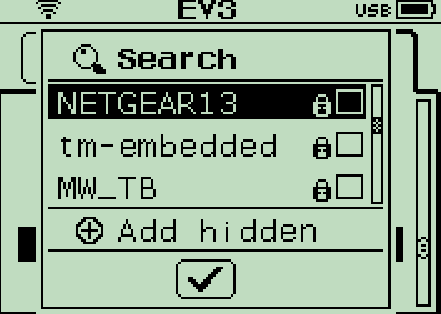
6. Через 10 секунд появится список беспроводных сетей, выберите сеть и нажмите кнопку Connect.
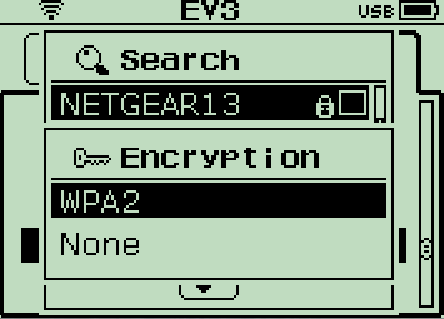
7. Теперь вы можете выбрать параметры безопасности вашей сети (WPA2 или None). Имейте в виду, что использование WPA2 сократит срок работы батареи EV3, но оно является более безопасным.
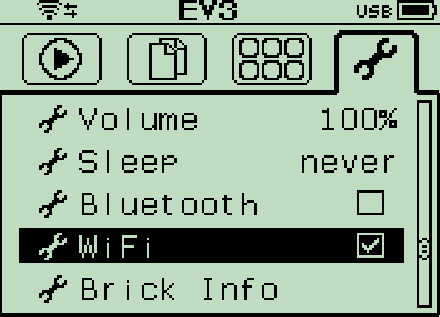
8. Убеждаемся что модуль EV3 подключился к нужной нам беспроводной сети.
💾🔑 Автомобиль на радиоуправлении из Lego EV3. EV3-EV3 соединение по Bluetooth. Фигурное вождение
Автомобиль на радиоуправлении из Lego EV3 собран с передними управляемыми колесами. Пульт — второй блок EV3, который позволяет управлять автомобилем с переключением скоростей. В данной практической работе дети познакомятся как связывать микрокомпьютеры по Bluetooth и писать программу для передачи управляющих сообщений на другой блок EV3. В соревновании «Фигурное вождение» выяснится, кто научился управлять автомобилем дистанционно лучше всех.
Оборудование: базовый набор Lego Mindstorms Education EV3, второй блок EV3, секундомер, поле для соревнования, предметы на поле.
Механизмы: зубчатая передача, рулевой механизм.
Описание. В данной работе ты соберешь автомобиль на дистанционном управлении с поворачиваемыми передними колесами. Рулевой механизм использует средний мотор и понижающую зубчатую передачу. Балки рулевого механизма расположены в виде параллелограмма. Колеса при повороте всегда остаются параллельными относительно друг друга.
В качестве пульта используется второй блок EV3 с двумя датчиками касания. Ты познакомишься, как связывать блоки EV3 по Bluetooth, передавать сообщения с одного микрокомпьютера EV3 на другой используя язык программирования EV3-G.
🛒 Скачать инструкцию и программу v1.0
Язык программирования: EV3-G
Чтобы скачать файлы, вы должны зарегистрироваться или войти на сайт, а также иметь платный аккаунт доступа. Если у вас есть действующий аккаунт доступа, ниже увидите кнопку для загрузки.
Как подключить ev3 по bluetooth
Wi-Fi на Lego EV3
Lego Mindstorms EV3 имеет встроенные возможности Wi-Fi, так что вам не нужно покупать дорогой датчик Wi-Fi, как в случае использования модели NXT. Однако карты Wi-Fi в комплектации EV3 нет, и вам придётся её приобрести.
Так что, если вы хотите подключить и работать с Wi-Fi, вам нужно купить Wi-Fi DONGLE для EV3 или же Wi-Fi-адаптер Netgear N150.
На самом деле, EV3 поддерживает только Netgear N150 беспроводной адаптер (WNA1100). Это большой модуль. Другой вариант – использовать Edimax-ключ, который является самым маленьким в мире Wi-Fi-модулем.
Проблема в том, что он не работает с EV3 сразу после установки, а нуждается в дополнительной прошивке. Эта статья о том, как подготовить EV3 к работе с Edimax-ключом.
Мы должны обновить прошивку EV3-«кирпича». Для этого мы выполним следующие действия:
а) откроем программу Lego Mindstorms Education или Home Edition;
б) выберем пункт меню Инструменты и нажмем на кнопку Обновление встроенного ПО;
в) в окне Обновление ПО разработчики встроили стандартную прошивку, с которой вы покупаете EV3. Для обновления на новую прошивку надо нажать на кнопку Проверить обновления;
г) вы попадаете на официальный сайт Lego Education (https://education.lego.com/ru-ru/educationdownloads/download?assetid=%7b84BB34B1-672D-4640-94BE-8ADC3B5885BC%7d) и нажимаете на кнопку DOWNLOAD; далее сохраняете файл;
в) нажимаете кнопку Просмотреть, находите скачанный файл, нажимаете кнопку Открыть; в окне у вас появится выбор прошивок; далее вы выбираете новую скачанною прошивку и нажимаем кнопку Загрузить.
После того как вы обновили до последней версии прошивку вашего EV3, скачиваем прошивку для работы с самим ключом по этой ссылке – http://tinyurl.com/ev3edimax – и повторяем все описанные выше действия.
Теперь мы переходим к самому главному, а именно – включаем наш EV3, переходим в Настройки и включаем Wi-Fi.
Теперь выбираем соединение:
И Wi-Fi карта начнет мигать синим светодиодом.
Через некоторое время (10 секунд или около того) появится список беспроводных сетей:
Выберите сеть и нажмите кнопку Connect.
Теперь вы можете выбрать параметры безопасности вашей сети (WPA2 или None). Имейте в виду, что использование WPA2 сократит срок работы батареи EV3, но оно является более безопасным.
Вводим ключ сети и нажимаем центральную кнопку.
В верхнем левом углу загорается значок Wi-Fi.
Теперь вы можете подключаться к ПК, планшетам, смартфонам и другим устройствам по сети Wi-Fi.